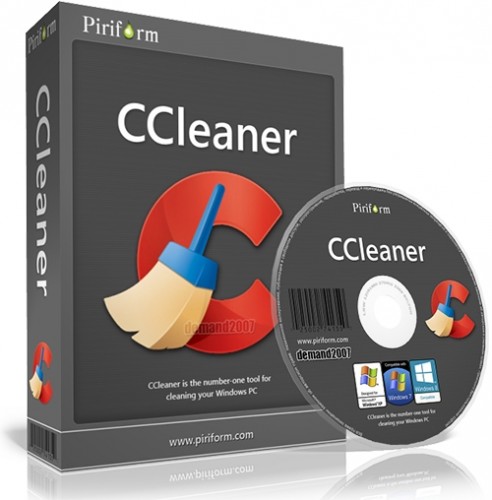Hướng dẫn sử dụng ccleaner :
CCleaner có 4 tính năng đó là :1. Dọn rác
"Chạy Cleaner" để dọn rác máy tính
2. Registry
Tại giao diện chính của phần mềm chọn "Registry >> Quét các vấn đề" sau khi quét xong chọn "Sửa vấn đề đã chọn".
Chú ý : Khi chọn "Sửa vấn đề đã chọn" bạn nên chọn "yes " để lưu lại "Registry" phòng trường hợp có lỗi xãy ra thì có thể backup lại được .
3. Công cụ
Tại giao diện của tính năng "Công cụ" chúng ta có thể thấy có nhiều tính năng khác :
Gỡ bỏ cài đặt : Nếu bạn muốn gỡ bỏ 1 chương trình nào đó thì chọn chương trình đó rồi "Tháo cài đặt"
Khởi động : Là những phần mềm khởi động cùng hệ thống windows . Bạn có thể "Bật" hoặc "Tắt" những phần mềm nặng để windows có thể chạy nhanh hơn.
Browser Plugins : Là những plugin chạy trên trình duyệt . Bạn có thể "Bật" hoặc "Tắt" những plugin mà bạn không thích hoặc làm trình duyệt của bạn trở nên nặng nề.
Phân tích ổ đĩa : Quét máy tính của bạn và tìm loại tập tin đang dùng trên ổ đĩa . Nhấn "Phân tích " để quét
Tìm trùng lặp :
Khôi phục hệ thống :
Quét dọn ổ đĩa : Xóa nội dung bảo mật hoặc không gian trống trên ổ đĩa .
Chọn ổ đĩa rồi nhấn "Wipe"
4. Tùy chọn
Thường thì phần mềm đã tối ưu sẳn cho mình rồi nên theo mình các bạn không nên chỉnh sửa gì trong phần này cả